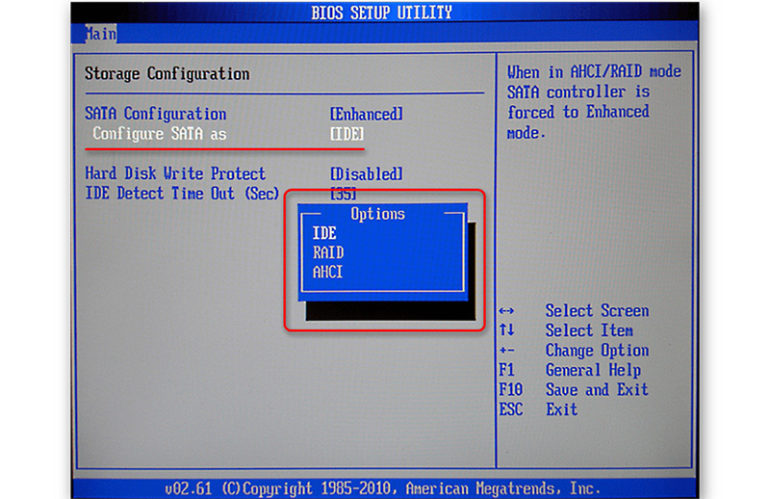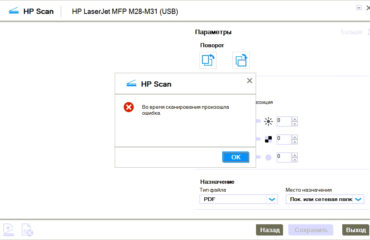Если Windows 7 установили на компьютер где SATA контроллер работает в режиме IDE, то для того чтобы без проблем работать в AHCI режиме, придется провернуть некоторые манипуляции с реестром. Если же просто попробовать сменить в BIOS’e материнской платы режим контроллера с IDE на AHCI, то загрузка системы приведет к синему экрану смерти, так как система не будет автоматически подгружать драйвер под AHCI.
- Для начала нужно загрузиться в рабочую систему. Для этого оставляем в BIOS’e режим работы контроллера в IDE, и загружаем Windows.
- Далее запускаем редактор реестра. Делается это следующим образом – нажимаются клавиши Win + R, и вводится команда regedit, после чего жмется кнопка ОК.
- В открывшемся редакторе реестра, в левой панели находим HKEY_LOCAL_MACHINE, и раскрываем его. В нем открываем раздел SYSTEM, далее – раздел CurrentControlSet, затем services и напоследок msahci. Полностью путь в реестре выглядит так:
HKEY_LOCAL_MACHINE\SYSTEM\CurrentControlSet\services\msahci - В правой панели находим “Start”, открываем его двойным кликом и меняем значение параметра с “3” на “0”. Нажимаем ОК.
- Аналогично действуем для параметра “Start”, расположенного по следующему пути:
HKEY_LOCAL_MACHINE\System\CurrentControlSet\Services\IastorV - Перезагружаем компьютер, заходим в BIOS, меняем режим работы с IDE на AHCI. Сохраняем настройки BIOS’a и перезагружаем компьютер. После этих действий все должно работать.